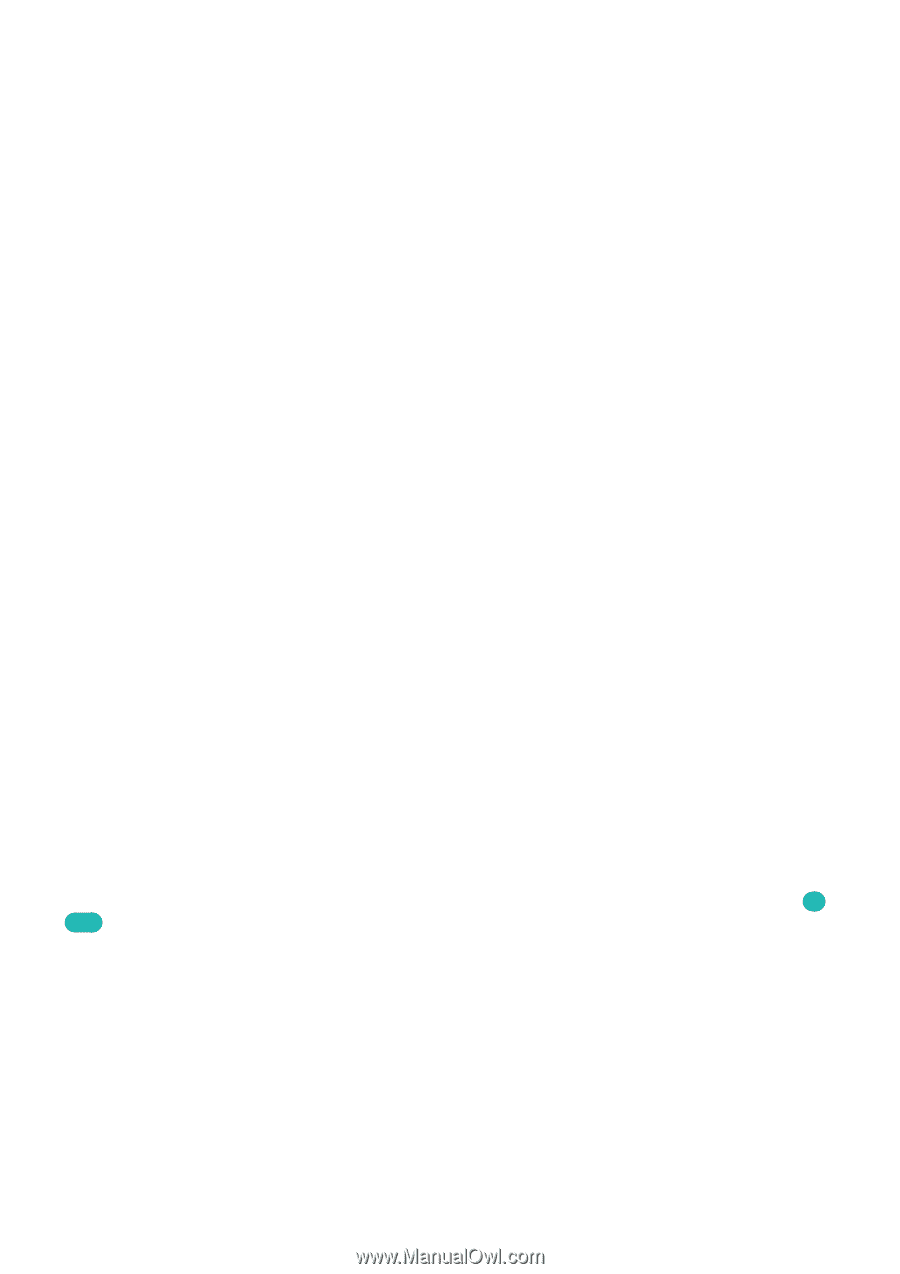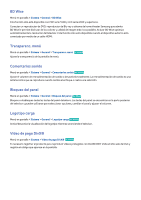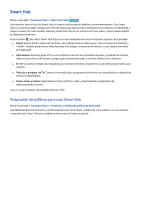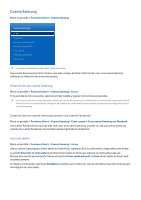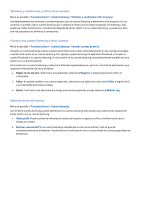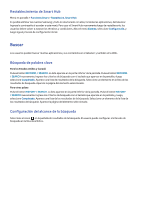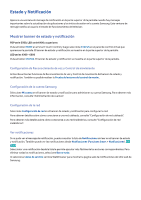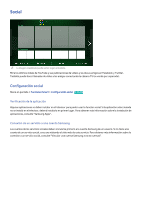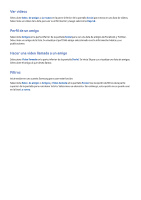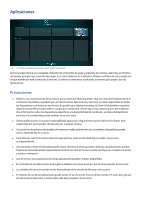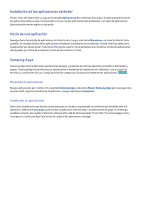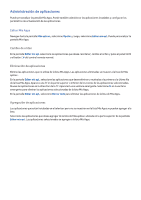Samsung UN50F5500AF User Manual Ver.1.0 (Spanish) - Page 109
Estado y Notificación
 |
View all Samsung UN50F5500AF manuals
Add to My Manuals
Save this manual to your list of manuals |
Page 109 highlights
Estado y Notificación Aparece una ventana de mensaje de notificación en la parte superior de la pantalla cuando hay mensajes importantes sobre la actualización de aplicaciones y los inicios de sesión en la cuenta Samsung. Esta ventana de mensaje notifica al usuario el estado de funcionamiento del televisor. Mostrar banner de estado y notificación PDP serie 5500, LED serie 6400 y superiores Pulse el botón MORE en el Smart Touch Control y luego seleccione STATUS en el panel de control virtual que aparece en la pantalla. El banner de estado y notificación se muestra en la parte superior de la pantalla. LED series 4300 - 6300 Pulse el botón STATUS. El banner de estado y notificación se muestra en la parte superior de la pantalla. Configuración de Reconocimiento de voz y Control de movimiento Active/desactive las funciones de Reconocimiento de voz y Control de movimiento del banner de estado y notificación. También es posible realizar la Prueba del entorno del control de movim.. Configuración de la cuenta Samsung Seleccione Mi cuenta en el banner de estado y notificación para administrar su cuenta Samsung. Para obtener más información, consulte "Administración de cuentas". Configuración de la red Seleccione Configuración de red en el banner de estado y notificación para configurar la red. Para obtener detalles sobre cómo conectarse a una red cableada, consulte "Configuración de red cableada". Para obtener más detalles sobre cómo conectarse a una red inalámbrica, consulte "Configuración de red inalámbrica". Ver notificaciones Si no pudo ver el mensaje de notificación, puede consultar la lista de Notificaciones sin leer en el banner de estado y notificación. También puede ver las notificaciones desde Notificaciones (Funciones Smart > Notificaciones). Int. Ahora Seleccionar una notificación desde la lista le permite ejecutar más fácilmente las acciones correspondientes. Para eliminar todas las notificaciones, seleccione Borrar todo. Al seleccionar Aviso de servicio se inicia WebBrowser para mostrar la página web de notificaciones del sitio web de Samsung.